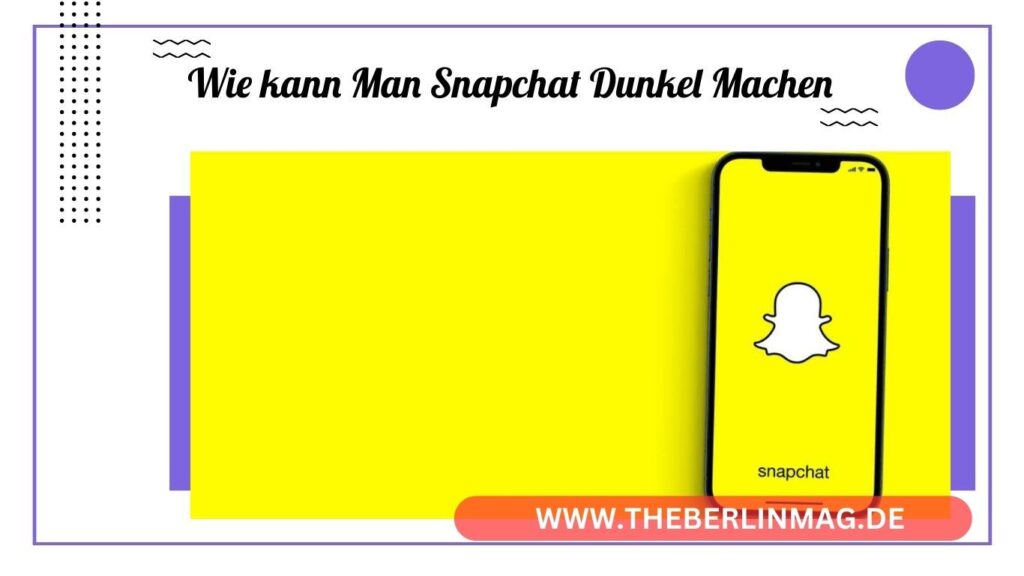
In diesem Artikel erfahren Sie alles, was Sie über die Aktivierung des Dark Modes bei Snapchat auf Android und iOS wissen müssen. Wir erklären Schritt für Schritt, wie Sie den beliebten Dunkelmodus einrichten können und warum es sich lohnt, diese Funktion zu nutzen.
Was ist der Dark Mode und warum sollten Sie ihn verwenden?
Der Dark Mode ist eine Funktion, die den Hintergrund einer App dunkel macht und helle Schriftzüge verwendet. Diese Änderung des Anzeige-Modus hat mehrere Vorteile: Er ist angenehmer für die Augen, besonders in dunklen Umgebungen, und kann zudem den Akkuverbrauch des Geräts reduzieren. Snapchat-Nutzer bevorzugen den Dunkelmodus oft, weil er nicht nur stylisch aussieht, sondern auch die Nutzung der App in der Nacht angenehmer macht.
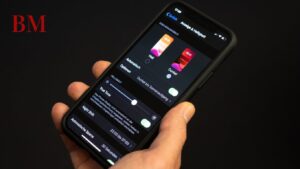
Wie funktioniert der Dark Mode bei Snapchat?
Snapchat bietet eine Dark Mode-Funktion, die sowohl für Android als auch für iOS verfügbar ist. Wenn Sie den Dark Mode bei Snapchat aktivieren, ändert sich das gesamte Farbschema der App. Dies kann über die Einstellungen der App oder über die Systemeinstellungen Ihres Geräts geschehen. Die Aktivierung ist einfach und erfordert nur wenige Schritte.
Dark Mode auf Android aktivieren: Schritt-für-Schritt Anleitung
Anleitung zur Aktivierung
Um den Dark Mode bei Snapchat auf einem Android-Gerät zu aktivieren, gehen Sie wie folgt vor:
- Öffnen Sie die Snapchat-App.
- Tippen Sie auf Ihr Profilbild oben links.
- Gehen Sie zu den Einstellungen, indem Sie auf das Zahnrad-Symbol oben rechts tippen.
- Scrollen Sie nach unten und suchen Sie nach der Option „App-Aussehen“.
- Wählen Sie „Immer dunkel“.
Vorteile auf Android
Android-Nutzer können von einer Vielzahl von Anpassungsoptionen profitieren. Der Dark Mode kann das Erlebnis verbessern und den Akkuverbrauch reduzieren, besonders bei Geräten mit OLED-Bildschirmen.
Dark Mode auf iOS aktivieren: Schritt-für-Schritt Anleitung
Anleitung zur Aktivierung
Für iOS-Nutzer ist die Aktivierung des Dark Modes ebenfalls einfach:
- Öffnen Sie die Snapchat-App auf Ihrem iPhone.
- Tippen Sie auf Ihr Profilbild oben links.
- Gehen Sie zu den Einstellungen, indem Sie auf das Zahnrad-Symbol oben rechts tippen.
- Scrollen Sie nach unten und wählen Sie „App-Aussehen“.
- Wählen Sie „Immer dunkel“.
Vorteile auf iOS
Der Dark Mode auf iOS ist besonders nützlich für iPhone-Nutzer, die viel Zeit in dunklen Umgebungen verbringen. Er reduziert die Augenbelastung und kann helfen, den Akku des Geräts zu schonen.
Snapchat Dark Mode: Tipps und Tricks
Anpassungen und Personalisierungen
Wenn Sie den Dark Mode bei Snapchat aktivieren, können Sie verschiedene Anpassungen vornehmen. Zum Beispiel können Sie den Dunkelmodus so einstellen, dass er automatisch aktiviert wird, wenn Ihr Gerät in den Nachtmodus wechselt.
Nutzung in verschiedenen Lichtverhältnissen
Der Dark Mode ist besonders in schwach beleuchteten Umgebungen hilfreich. Er sorgt dafür, dass Ihre Augen weniger belastet werden, was besonders bei längerer Nutzung der App vorteilhaft ist.
Häufig gestellte Fragen zum Snapchat Dark Mode
Ist der Dark Mode für alle Snapchat-Versionen verfügbar?
Der Dark Mode ist für die meisten aktuellen Versionen von Snapchat verfügbar. Stellen Sie sicher, dass Sie die neueste Version der App installiert haben, um diese Funktion nutzen zu können.
Kann ich den Dark Mode auch für andere Apps nutzen?
Ja, viele andere Apps, wie YouTube, bieten ebenfalls einen Dark Mode an. Dies kann oft in den Einstellungen der jeweiligen App aktiviert werden.
Problemlösungen: Wenn der Dark Mode nicht funktioniert
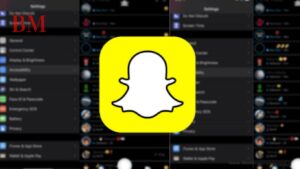
Was tun, wenn der Dark Mode nicht angezeigt wird?
Wenn der Dark Mode bei Ihnen nicht angezeigt wird, stellen Sie sicher, dass Ihre App auf dem neuesten Stand ist. Überprüfen Sie auch die Systemeinstellungen Ihres Geräts, um sicherzustellen, dass der Dark Mode dort aktiviert ist.
Kann der Dark Mode automatisch aktiviert werden?
Ja, bei einigen Geräten können Sie den Dark Mode so einstellen, dass er automatisch aktiviert wird, wenn Ihr Gerät in den Nachtmodus wechselt.
Die Vorteile des Dark Modes auf einen Blick
- Augenschonung: Der Dark Mode ist angenehmer für die Augen, besonders in dunklen Umgebungen.
- Akkuverbrauch: Er reduziert den Akkuverbrauch bei Geräten mit OLED-Bildschirmen.
- Stylisch: Der Dunkelmodus sieht modern und ansprechend aus.
- Anpassungsfähig: Er kann automatisch aktiviert werden, basierend auf den Systemeinstellungen Ihres Geräts.
Erfahrungsberichte von Nutzern
Positive Erfahrungen
Viele Nutzer berichten, dass der Dark Mode ihre Nutzung von Snapchat verbessert hat. Besonders in dunklen Umgebungen ist die App angenehmer zu bedienen, und die Augen werden weniger belastet.
Negative Erfahrungen
Einige Nutzer haben Schwierigkeiten, den Dark Mode zu aktivieren, oder finden, dass die Kontraste nicht immer optimal sind. Diese Probleme können oft durch Anpassungen in den Einstellungen behoben werden.
Fazit: Lohnt sich der Dark Mode auf Snapchat?
Abschließend lässt sich sagen, dass der Dark Mode auf Snapchat eine nützliche Funktion ist, die viele Vorteile bietet. Er ist einfach zu aktivieren und verbessert das Nutzungserlebnis der App erheblich, besonders in dunklen Umgebungen. Ob auf Android oder iOS, der Dunkelmodus ist eine willkommene Ergänzung, die Sie ausprobieren sollten.
Wichtige Punkte Zusammengefasst
- Der Dark Mode ist angenehm für die Augen und reduziert den Akkuverbrauch.
- Er ist einfach zu aktivieren, sowohl auf Android als auch auf iOS.
- Der Dunkelmodus sieht modern und stylisch aus.
- Nutzererfahrungen sind überwiegend positiv.
- Bei Problemen mit der Aktivierung hilft oft ein Update der App oder eine Anpassung der Systemeinstellungen.
Weitere aktuelle Nachrichten und Updates finden Sie The Berlin Mag.